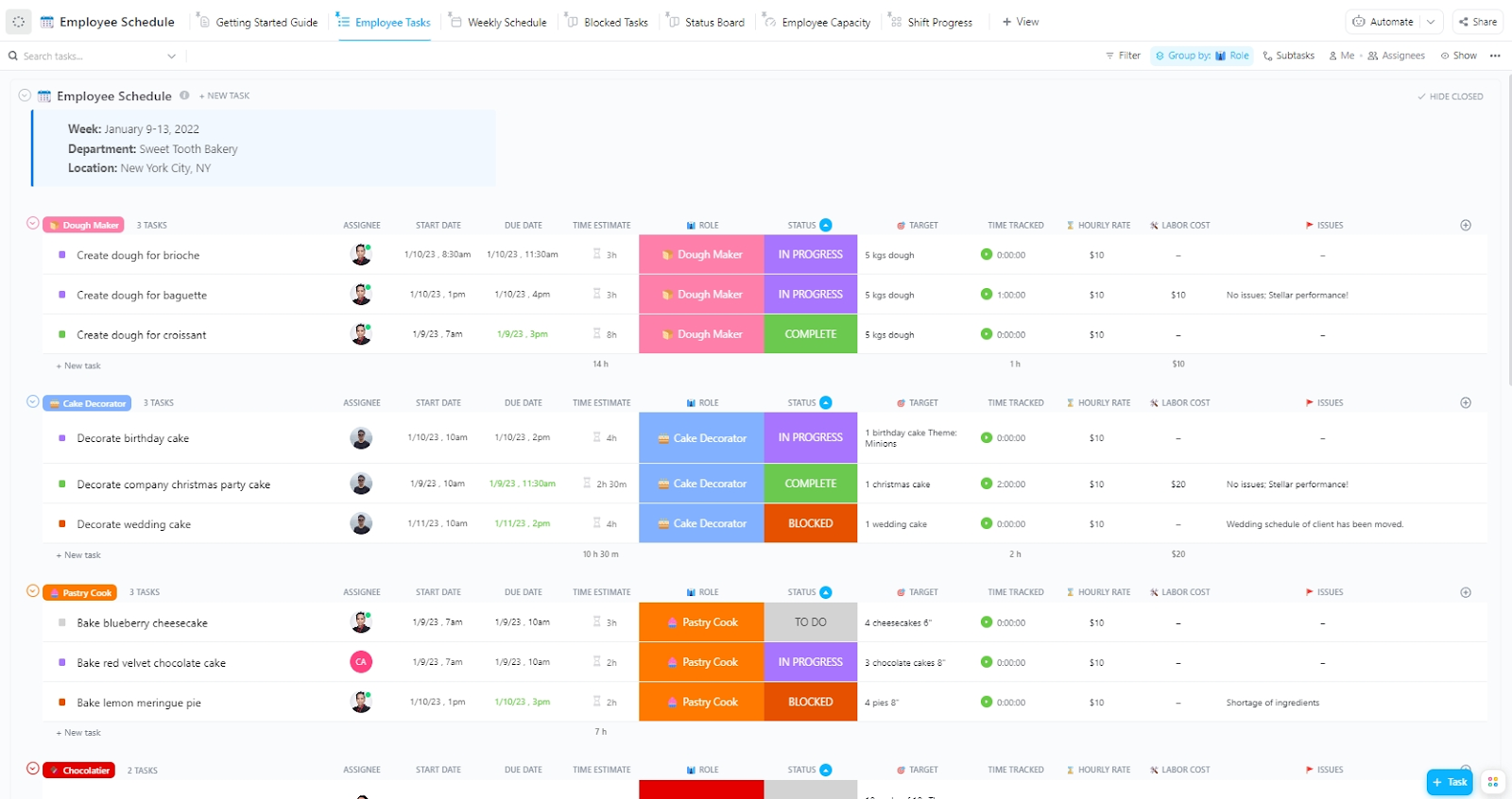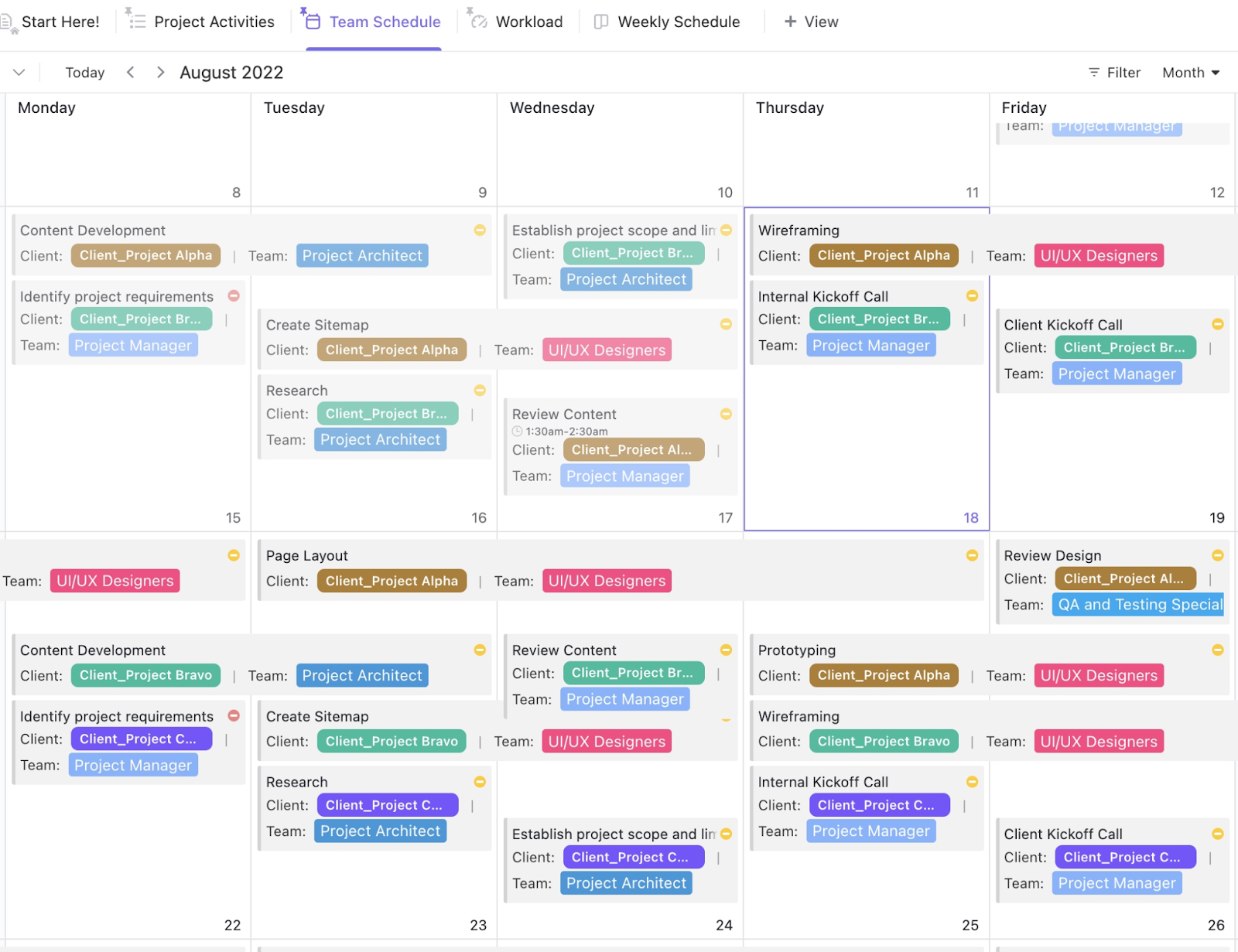지난 달에 놓친 프로젝트 마감일을 기억하십니까? 스티커 메모 시스템이 실패한 것이지, 여러분이 실패한 것이 아닙니다.
Google 캘린더에서 업무 일정을 만들면 월요일 아침의 혼란이 닥치더라도 원활하게 진행할 수 있는 로드맵을 만들 수 있습니다.
이 블로그 게시물에서는 알림으로 팀원들이 부담을 느끼지 않고 일정을 조정할 수 있는 Google 캘린더의 업무 일정을 만드는 방법을 소개합니다.
또한 ClickUp을 사용하여 일정을 더욱 쉽게 관리할 수 있는 방법도 살펴보겠습니다.
업무 일정을 관리하기 위해 Google 캘린더를 사용해야 하는 이유
Google 캘린더는 불필요한 복잡함 없이 유연한 일정 관리 옵션을 제공합니다. 다음과 같은 이점이 있습니다.
- 반복 이벤트를 설정하여 회의, 프로젝트 체크인 또는 일일 우선순위의 시간을 수동으로 매번 추가하지 않고도 블록으로 설정할 수 있습니다
- 여러 달력을 만들어 업무, 개인 플랜 및 팀 일정을 분리하여 관리하세요
- 달력을 공유하여 회의를 예약하고, 메시지를 주고받지 않고도 팀의 일정을 추적할 수 있습니다
- 알림 및 알림을 추가하여 기억에 의존하지 않고 마감일과 중요한 작업을 미리 확인할 수 있습니다
- 기기를 동기화하여 어디서나 프로젝트 일정을 확인할 수 있으므로 작업이나 회의가 누락되는 일이 없습니다
🧠 재미있는 사실: Google 캘린더에는 여러 시간대에서 일하는 사람들을 위한 세계 시계 기능이 있습니다. 이 기능을 사용하면 다른 시간대를 확인하고 그에 따라 회의를 예약할 수 있습니다.
⭐ 기능 템플릿
업무를 최적으로 계획하고 AI를 활용하여 스마트한 추천을 받고 집중할 시간을 표시하고 싶다면, 더 이상 찾아볼 필요가 없습니다. ClickUp 직원 일정 템플릿을 사용하면 근무 교대를 관리하고 업무량을 최적화하면서 휴식 시간도 확보할 수 있습니다.
Google 캘린더에서 일정을 만드는 단계별 가이드
잘 짜여진 일정은 모든 것을 정리하는 데 도움이 되며, Google 캘린더에서 일정을 설정하는 것은 몇 가지 간단한 단계로 가능합니다.
방법은 다음과 같습니다. 🗓️
1단계: 업무 일정을 위해 Google 캘린더 설정하기
웹 브라우저로 이동하여 Google 캘린더를 엽니다. 아직 로그인하지 않은 경우 Google 계정으로 로그인합니다. 이곳이 일정을 관리하는 시작점입니다.
화면 왼쪽에서 다른 달력 섹션을 찾은 다음 그 옆에 있는 + 버튼을 클릭하세요.
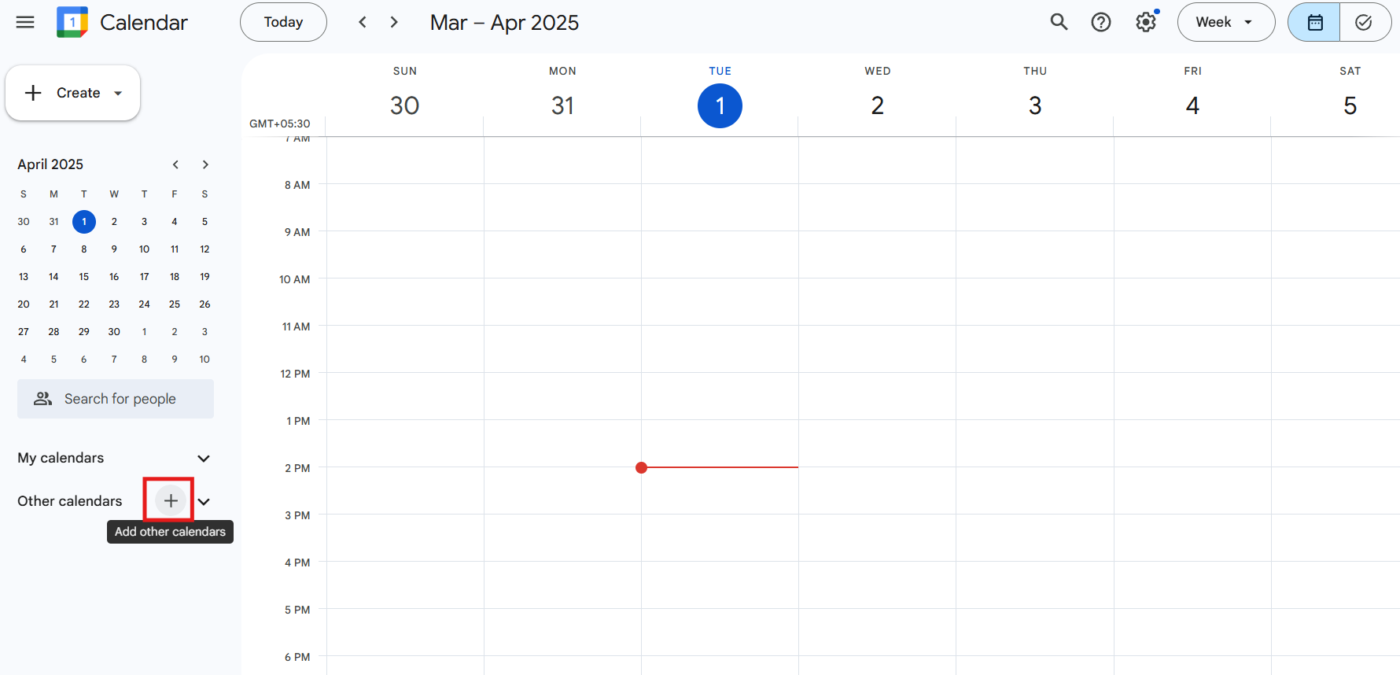
드롭다운 메뉴에서 '새 달력 만들기'를 선택하고 '일정'과 같은 명확한 이름을 지정하세요. 그런 다음 '달력 만들기'를 눌러 목록에 추가하세요.
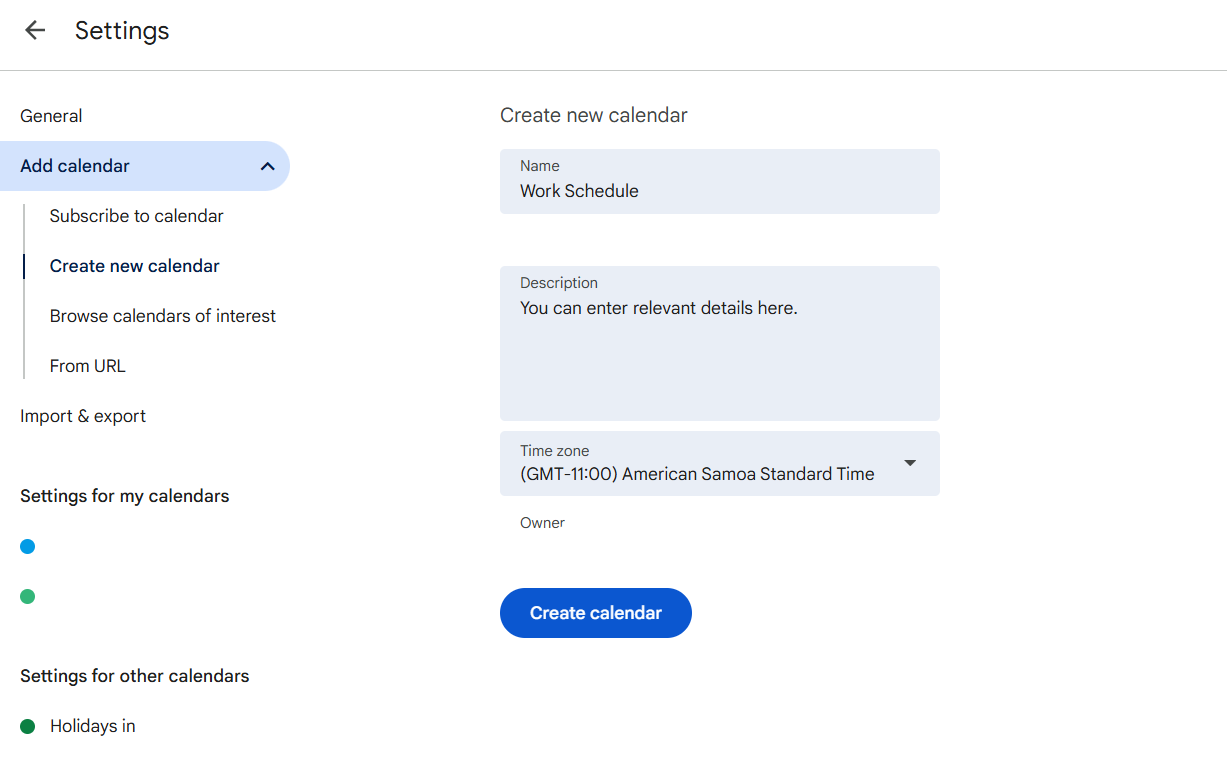
📖 또한 읽기: 2-2-3 업무 일정을 구현하는 방법
2단계: 작업에 이벤트 및 시간 블록 추가
이제 업무 달력이 설정되었으므로, 기본 달력 보기로 이동하여 직원이나 작업을 예약할 특정 날짜와 시간을 클릭하세요.
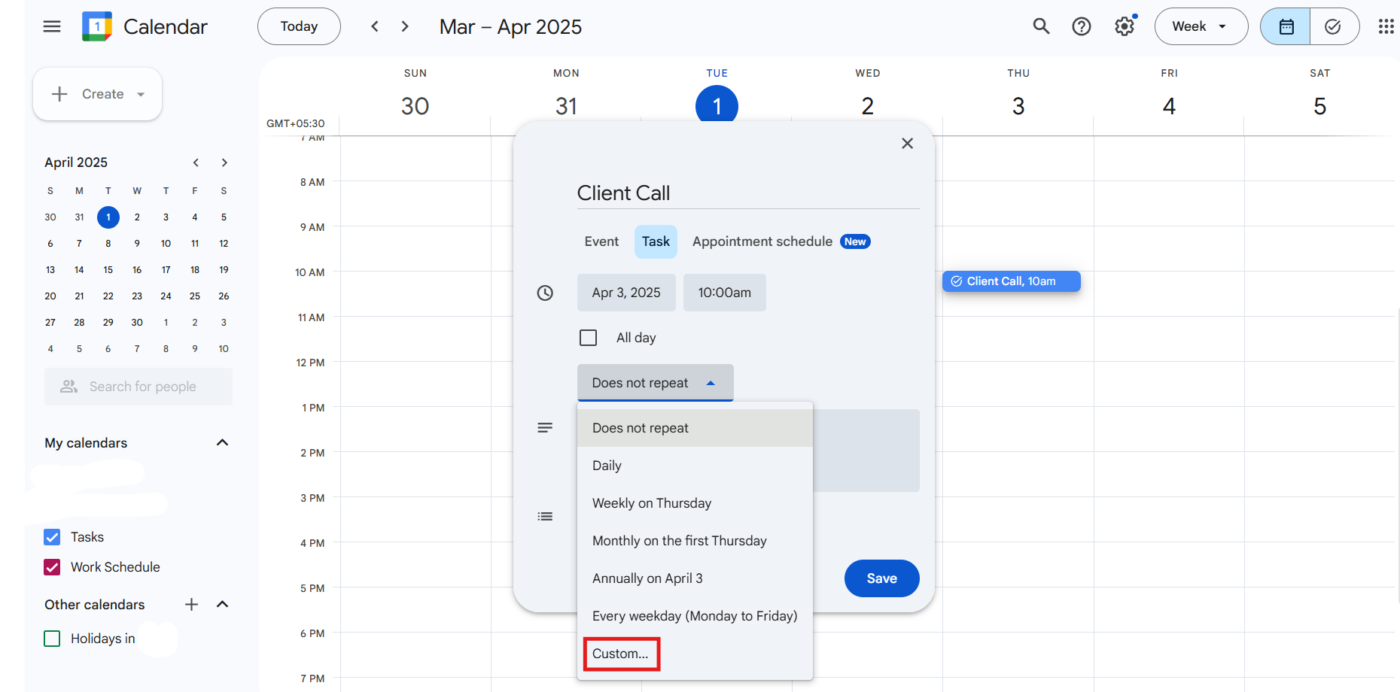
표시되는 팝업 창에 '클라이언트 전화'와 같은 작업 이름을 입력하고 필요에 따라 시작 및 종료 시간을 조정합니다.
반복 작업인 경우 반복하지 않음 옵션을 클릭하고 드롭다운 메뉴에서 맞춤형을 선택한 다음 매주 월요일에 반복되도록 설정하고 완료됨을 누르세요.
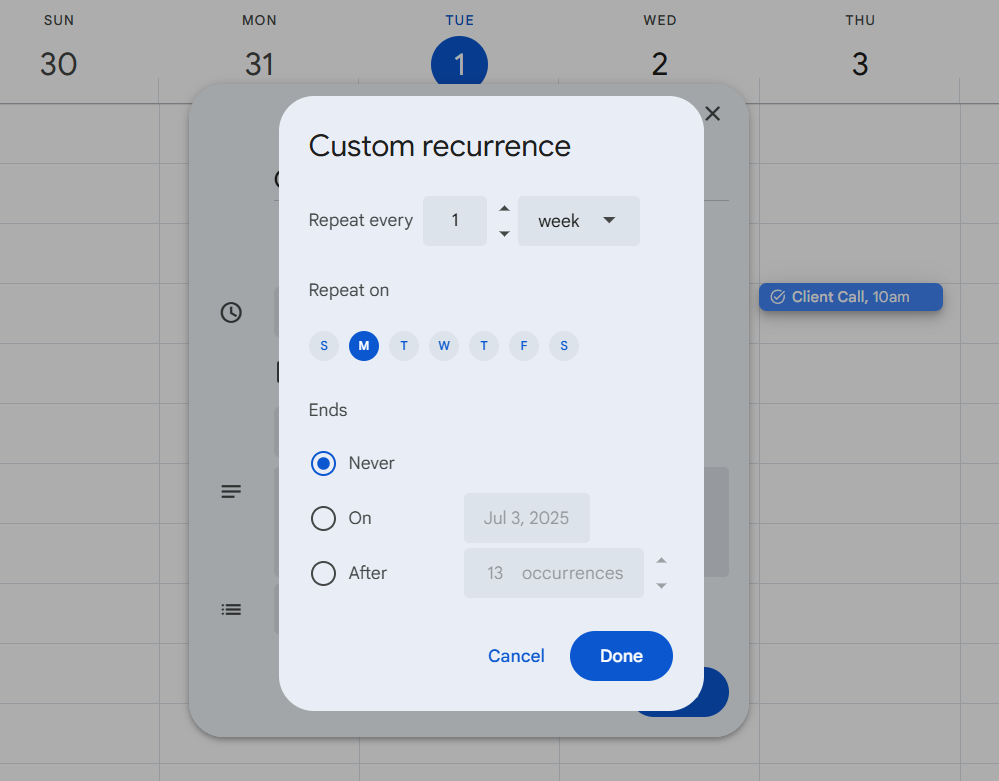
이 항목을 이벤트로 추가하는 경우, 달력 드롭다운 메뉴에서 '일 일정'을 선택하여 이벤트가 올바른 위치에 남아 있도록 한 다음, 저장을 클릭하여 고정하세요.
💡 프로 팁: Google 캘린더에서 더 체계적인 할 일 목록을 만들려면 작업 기능을 사용하세요. 각 작업을 마감일과 시간이 포함된 별도의 항목으로 추가하세요. 캘린더에서 직접 작업을 볼 수 있으며, Google에서 알림을 보내드립니다.
3단계: 색상 코드를 사용하여 더 체계적으로 정리하기
일정을 시각적으로 명확하게 표시하려면 화면 왼쪽으로 이동하여 목록에서 '일정' 달력을 찾으세요.
이름 위에 마우스를 올려 놓고, 팝업되는 세 개의 점 을 클릭한 다음, 할당할 색상(예: 파란색)을 선택하세요. 이 색상은 해당 달력의 모든 이벤트에 적용되어, 달력을 한눈에 볼 때 업무 작업과 다른 약속을 즉시 구분할 수 있습니다.
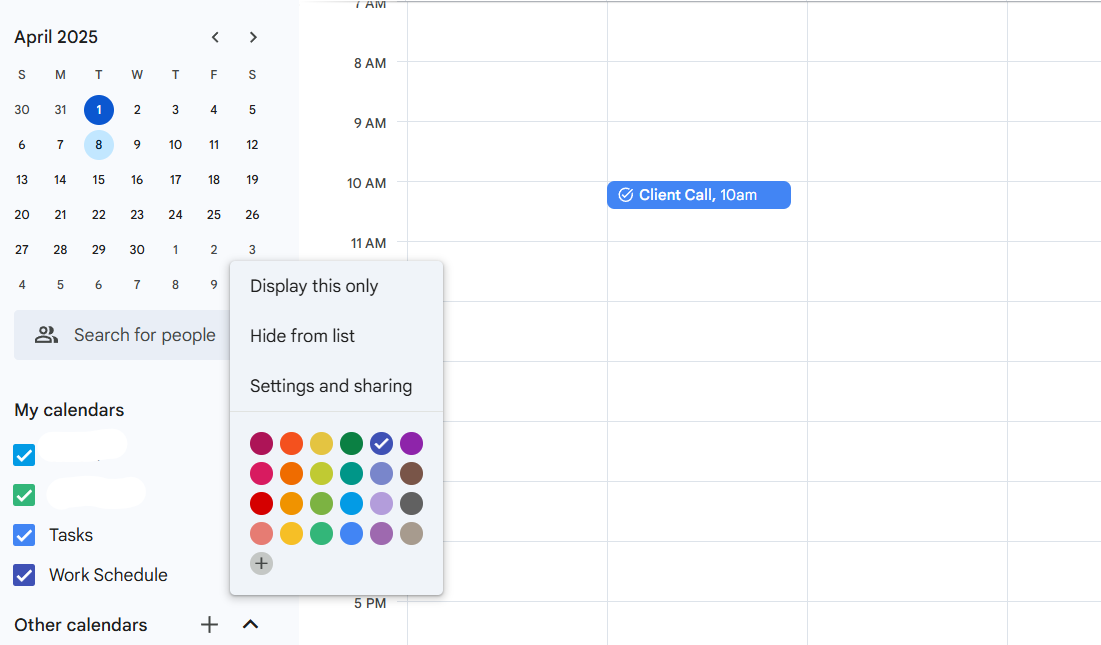
🧠 재미있는 사실: Google 캘린더는 HTML iframe을 사용하여 웹사이트에 삽입할 수 있으므로, 비즈니스, 조직 또는 이벤트 기획자가 일정을 공개적으로 공유할 수 있습니다.
4단계: 알림 및 알림 설정
일정을 잘 관리하려면 항상 최신 정보를 파악해야 합니다. 기존 이벤트를 열거나 일정에 새로운 이벤트를 만드세요.
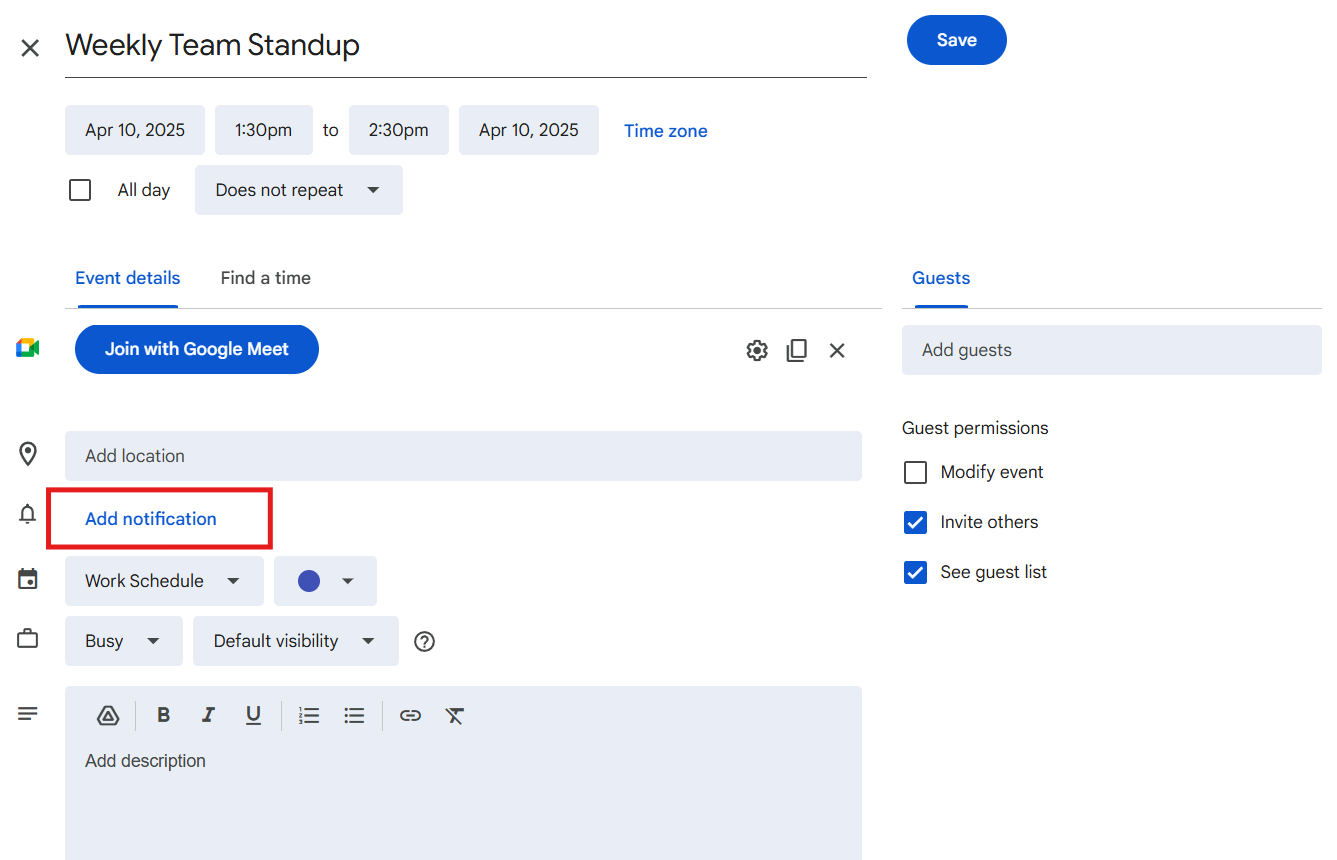
이벤트 세부 정보에서 알림 추가 를 클릭하고 시작 10분 전 등 알림을 설정하여 시간이 되면 준비할 수 있도록 하세요. 저장 을 클릭하여 이벤트를 저장하세요.
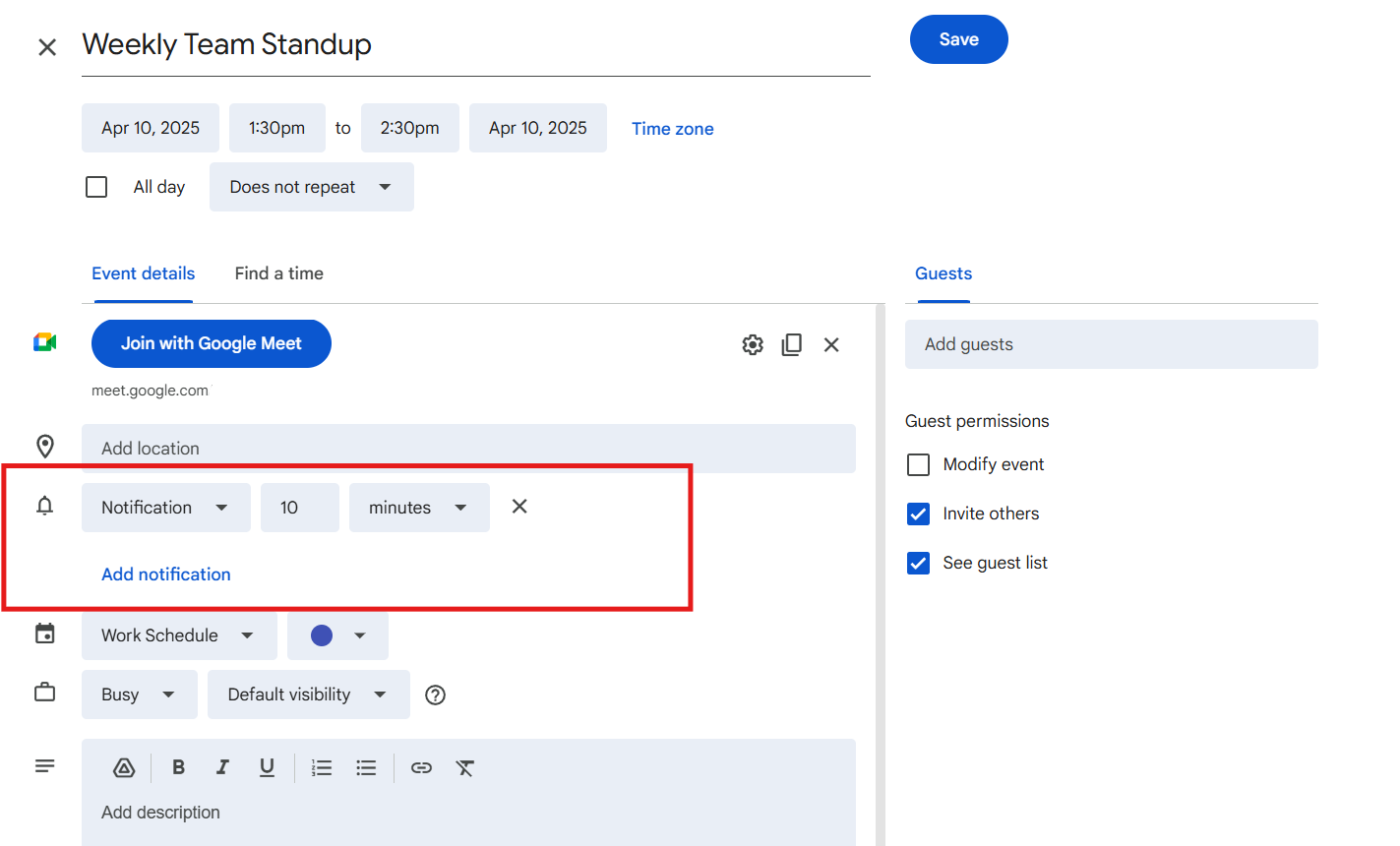
모든 업무 이벤트에 대해 알림을 받으려면 오른쪽 상단의 기어 아이콘을 클릭하고 설정을 클릭한 다음 내 달력 설정에서 해당 달력을 선택하세요. 여기에서 이벤트 알림을 조정하여 15분 전과 같은 기본 알림을 추가하면 매번 수동으로 설정하지 않아도 항상 준비할 수 있습니다.
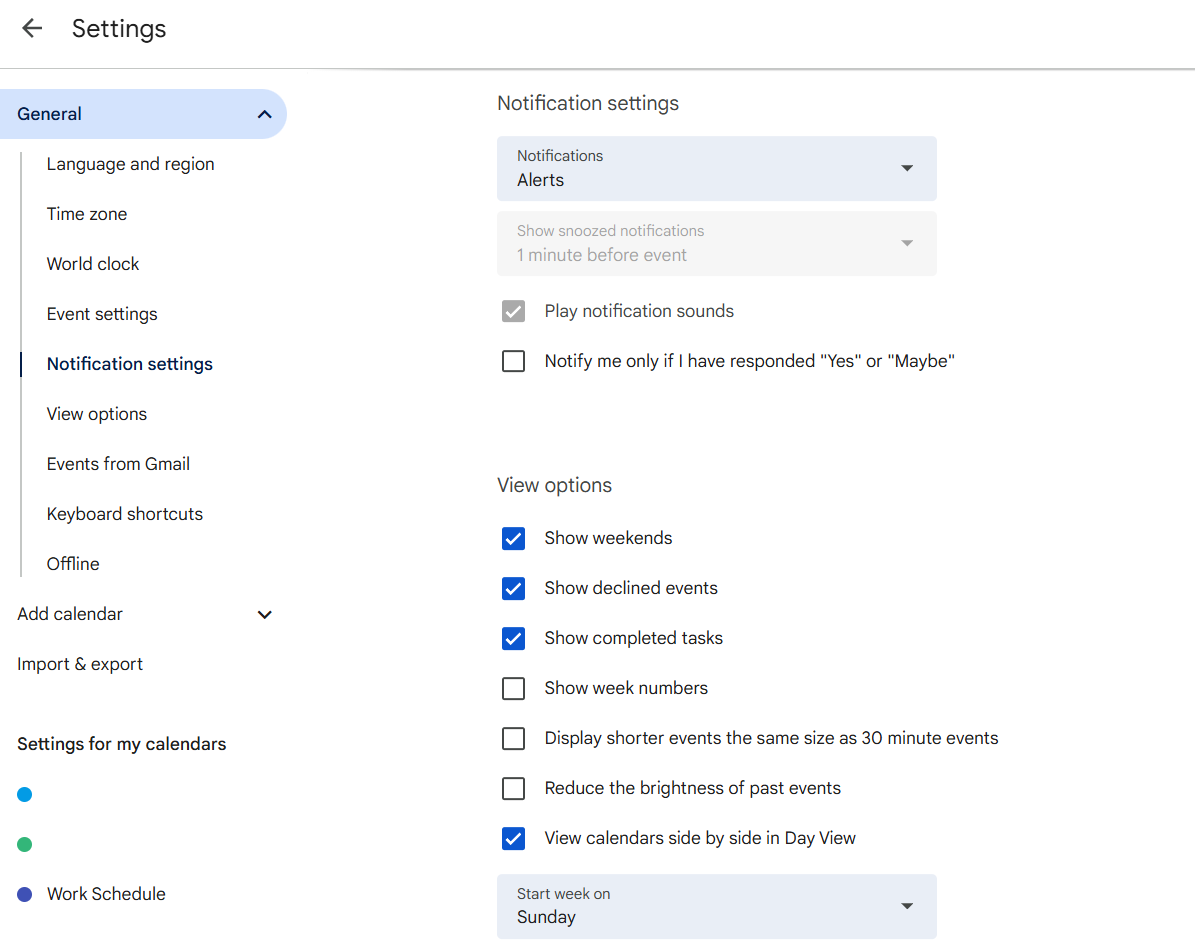
🔍 알고 계십니까? Android 기기에서 Google 캘린더 앱을 사용하면 다양한 이벤트에 대해 맞춤형 알림 소리를 설정할 수 있어 알림 유형을 쉽게 구분할 수 있습니다.
5단계: 팀과 일정 공유
팀이 귀하의 일정을 확인해야 하는 경우, 왼쪽 패널에서 '일 일정'으로 이동한 다음, 그 옆에 있는 세 개의 점을 클릭하세요.
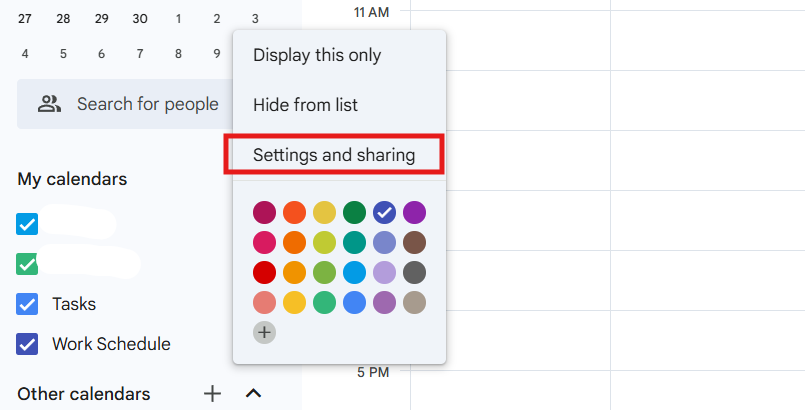
메뉴에서 설정 및 공유를 선택한 다음 특정 사람과 공유로 스크롤합니다. 팀 회원의 이메일 주소를 입력하고 권한 수준을 설정한 다음 보내기를 클릭하여 공유합니다.
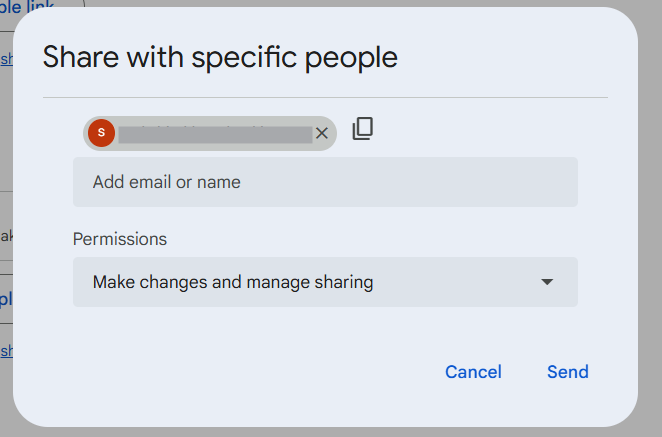
이 단계를 완료하면 Google 캘린더에 모든 기능을 갖춘 업무 일정이 생성됩니다. 일주일 또는 월 보기로 전환하여 일정을 확인하고 모든 것이 제대로 표시되는지 확인하세요.
💡 프로 팁: 휴가 관리를 더 효율적으로 하려면 개인 휴가나 연차 휴가를 반복 이벤트로 추가하세요. 이벤트를 '부재 중'으로 설정하고 '종일'로 표시하면 동료들이 귀하가 부재 중임을 알 수 있습니다. Google 캘린더에 기본 근무 위치를 설정하여 사무실에 있는지, 원격 근무 중인지 표시할 수도 있습니다.
업무 일정 관리에 Google 캘린더를 사용할 수 있는 한도
Google 캘린더는 기본적인 일정 관리에는 유용하지만, 업무를 보다 효율적으로 관리하기 위한 몇 가지 키 기능이 부족합니다.
Google 캘린더의 대안을 고려할 수 있는 몇 가지 이유는 다음과 같습니다.
- 고급 자동화 및 작업 의존성 기능이 없습니다. 의존성 있는 작업을 연결하거나 자동화할 수 없기 때문에 이벤트와 작업은 수동으로 업데이트해야 합니다. ❌
- 팀 일정 관리가 어렵습니다. 달력은 공유할 수 있지만, 교대 근무를 관리하거나 직원 일정의 충돌을 자동으로 감지하는 기본 제공 도구는 없습니다. ❌
- AI는 통합되지 않습니다. 스마트 일정 관리, 작업 우선 순위 지정 및 자동 제안 기능은 Google 캘린더에서 직접 사용할 수 없습니다. ❌
- 시간 추적 또는 생산성 정보가 제공되지 않음: 작업에 소요된 시간이 기록되지 않으므로 외부 도구를 사용하지 않으면 업무량 배포를 분석하기 어렵습니다. ❌
- 일정은 처음부터 새로 만들어야 합니다. 사전 제작된 업무 일정 템플릿이 없으면 설정하는 데 더 많은 시간과 노력이 소요됩니다. ❌
🔍 알고 계셨나요? 헨리 포드는 1926년에 8시간 근무제를 대중화하여 근무 시간을 12시간 이상에서 단축하여 근로자의 효율성과 복지를 개선했습니다.
업무 일정 관리 및 작업 관리에 ClickUp 사용
바쁜 일정이 문제가 아닙니다. 생산성을 저하시키는 것은 끊임없는 일정 변경, 막바지 변경, 그리고 흩어진 추적입니다.
ClickUp이 이 문제를 해결합니다. 프로젝트 관리, 지식 관리 및 채팅을 결합한 업무를 위한 모든 것을 갖춘 앱으로, AI를 통해 더 빠르고 스마트하게 일할 수 있도록 지원합니다.
이 프로젝트 스케줄링 소프트웨어가 어떻게 도움이 되는지 살펴보세요. 📝
더 스마트한 일정 관리, 방해 요소 감소
달력은 단순히 작업 목록을 나열하는 것 이상의 기능을 해야 합니다.
ClickUp 달력
ClickUp 달력은 우선순위가 변경될 때 이에 맞게 조정되고 업무 누락을 방지하는, 실제로 작동하는 일정을 작성합니다.
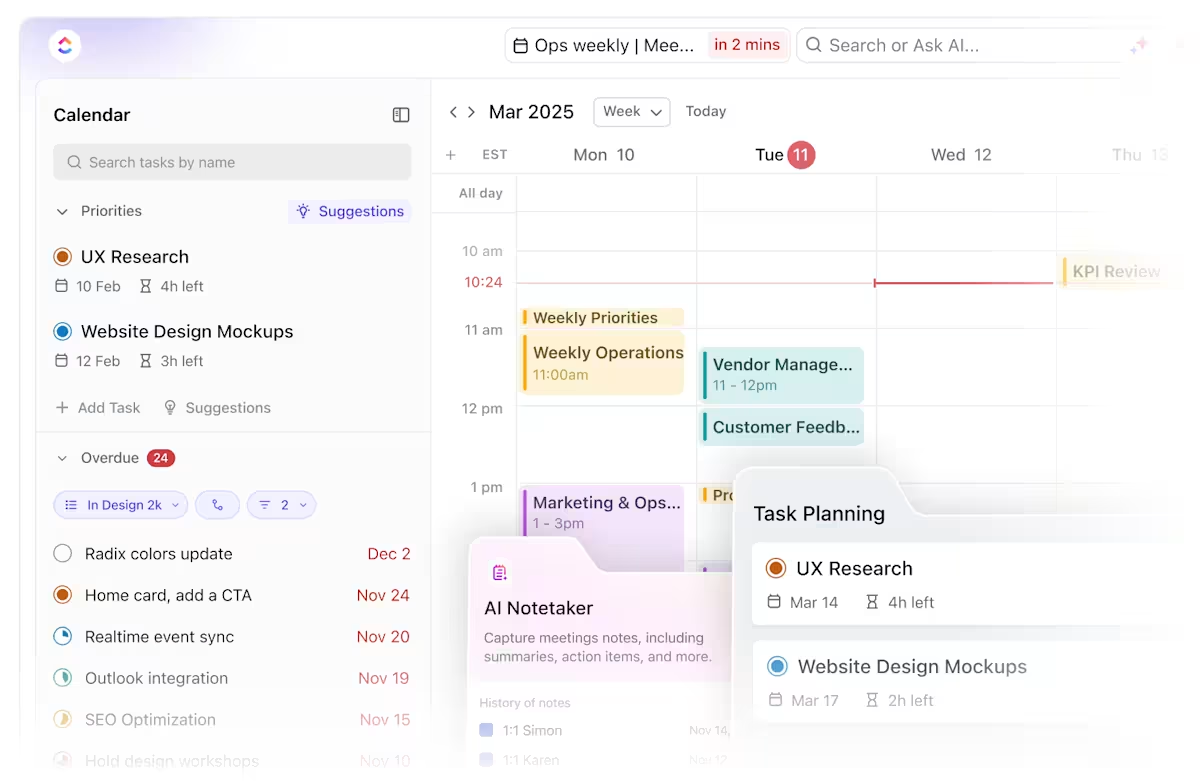
다음에 무엇을 할지 결정하는 데 시간이 너무 많이 낭비되는 경우가 많습니다. 우선순위가 높은 일은 끝없는 회의에 묻혀 버리고, 실제 일이 시작되기도 전에 하루가 끝납니다.
이 AI 달력은 마감일, 회의 및 집중 시간을 고려하여 모든 것을 계획대로 진행할 수 있는 체계적인 일정을 만들어 이러한 악순환을 막아줍니다.
🧠 재미있는 사실: 2019년 8월, Microsoft Japan은 주 4일 근무제를 실험한 결과, 생산성이 40% 향상되었습니다. 직원들은 급여를 그대로 받으며 4일 동안 일했고, 회사는 회의 시간을 30분으로 제한하는 등의 조치도 시행했습니다.
ClickUp Brain
플랫폼에 통합된 AI 어시스턴트인 ClickUp Brain은 스케줄링을 더욱 스마트하게 만듭니다. 작업량, 긴급성 및 의존성을 고려하여 작업을 시간 슬롯에 배치하여 작업량을 균형 있게 유지합니다.

마감일이 변경되거나 작업에 예상보다 시간이 더 걸리는 경우 ClickUp Brain이 일정을 자동으로 조정하여 병목 현상을 방지합니다. 여러 클라이언트의 마감일과 팀 회의를 처리하는 프로젝트 관리자는 다음을 확인할 수 있습니다.
- 집중력이 가장 높은 시간에 우선순위가 높은 일정을 예약하세요
- 연속된 회의로 인한 피로를 방지하기 위해 회의 간격을 조정하세요
- 과부하를 방지하기 위한 자동 마감일 조정 기능
- 변경 사항이 발생할 때마다 실시간으로 업데이트됩니다
일정 관리 전체 과정은 배경에서 자동으로 진행됩니다.
마감일 전에 작업을 완료하기 위해 달력을 사용하는 것은 항상 중요합니다. ClickUp을 사용하면 마감일이 작업과 함께 달력에 표시되므로 일일/주간 작업량을 매우 쉽고 빠르게 계획할 수 있습니다.
마감일 전에 작업을 완료하기 위해서는 달력을 사용하는 것이 항상 중요합니다. ClickUp을 사용하면 마감일이 작업과 함께 달력에 표시되므로 일일/주간 작업량을 매우 쉽고 빠르게 계획할 수 있습니다.
📖 또한 읽기: 9/80 근무 일정은 어떻게 작동하나요?
ClickUp 템플릿
계획을 더욱 쉽게 세울 수 있도록 ClickUp은 미리 만들어진 시간 관리 템플릿을 제공합니다.
예를 들어, ClickUp 팀 일정 템플릿은 팀의 업무량 균형을 맞추는 데 도움이 되고, ClickUp 교대 근무 일정 템플릿은 교대 근무 및 업무 인계를 간소화합니다.
🔍 알고 계십니까? 일관된 업무 일정을 지키면 생산성이 향상됩니다. 한 연구에 따르면 매일 같은 시간에 일하면 효율성이 약 1% 향상되고, 매주 같은 요일에 일하면 1. 63% 향상되는 것으로 나타났습니다. 신입 사원은 그 효과가 더욱 커서 생산성이 최대 8%까지 향상되었습니다.
모든 것을 중단하지 않고 적응하세요
대부분의 일정 관리 도구는 여러 플랫폼에서 수동으로 업데이트해야 합니다. 한 곳에서 작업을 이동하면 다른 모든 작업도 별도로 조정해야 합니다.
ClickUp 달력 보기
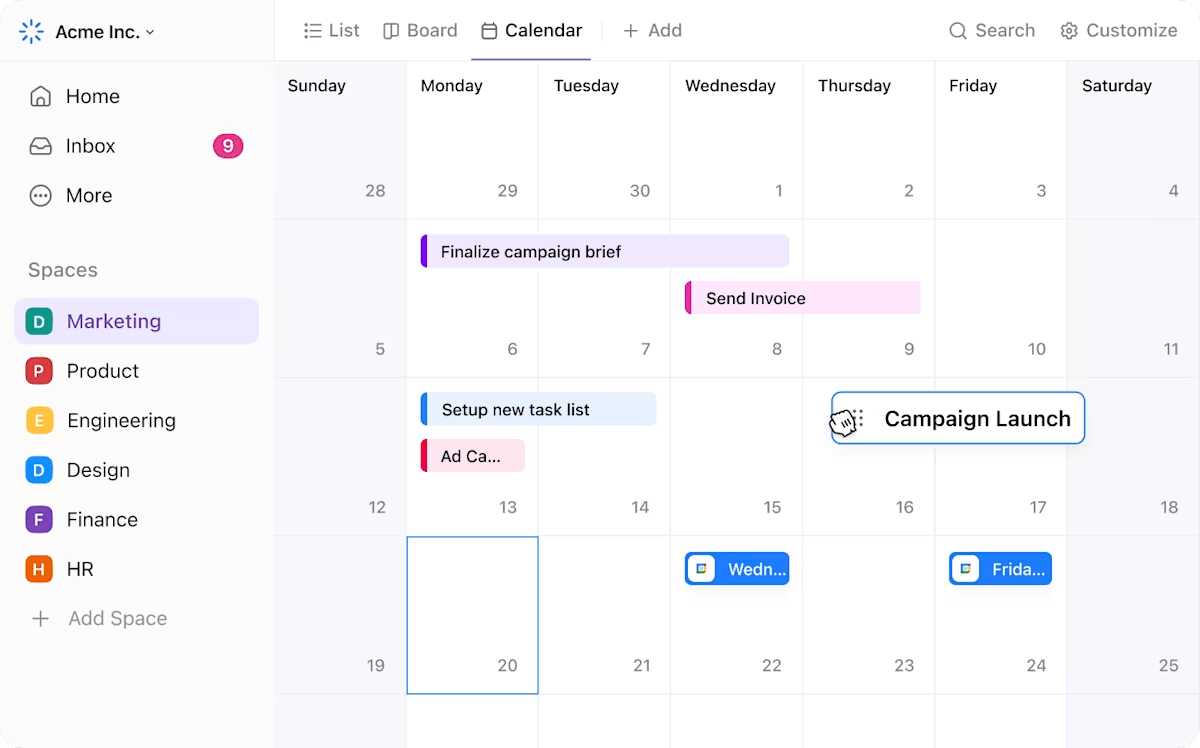
ClickUp 달력 보기는 모든 것을 중앙에 집중시켜 팀이 연결된 의존성을 그대로 유지하면서 작업을 드래그 앤 드롭할 수 있도록 합니다.
마감일이 변경되면 연결된 모든 작업이 자동으로 업데이트되므로, 아무도 오래된 정보로 일을 진행하지 않아도 됩니다. 팀 리더가 회의 일정을 변경하면 사용 가능 여부가 즉시 업데이트되므로 중요한 업무 시간과 충돌하지 않습니다.
예를 들어, 출시를 준비하는 제품 팀은 몇 번의 클릭만으로 전체 일정을 조정할 수 있습니다. 출시일이 연기되면 디자인 수정, 마케팅 콘텐츠 및 개발 타임라인도 그에 따라 변경됩니다.
📮 ClickUp 인사이트: 설문조사 응답자의 88%는 개인 작업에 AI를 사용하지만, 50% 이상은 업무에서 AI 사용을 꺼리고 있습니다. 세 가지 주요 장애물은 무엇일까요? 원활한 통합의 부재, 지식의 부족, 보안에 대한 우려입니다. 하지만 AI가 작업 공간에 내장되어 있고 이미 보안이 확보되어 있다면 어떨까요?
ClickUp의 내장 AI 어시스턴트인 ClickUp Brain이 이를 현실로 만들어줍니다. 이 어시스턴트는 평이한 언어로 프롬프트를 이해하고, AI 도입에 대한 세 가지 우려 사항을 모두 해결하는 동시에 작업 공간 전체에서 채팅, 작업, 문서 및 지식을 연결합니다. 한 번의 클릭으로 답변과 인사이트를 찾으세요!
작업, 의존성 및 시간 추적을 동기화
작업이 흩어져 있고, 의존성이 불분명하며, 시간 추적이 사후 처리로 이루어지는 경우, 잘 짜여진 일정만으로는 충분하지 않습니다.
ClickUp 작업
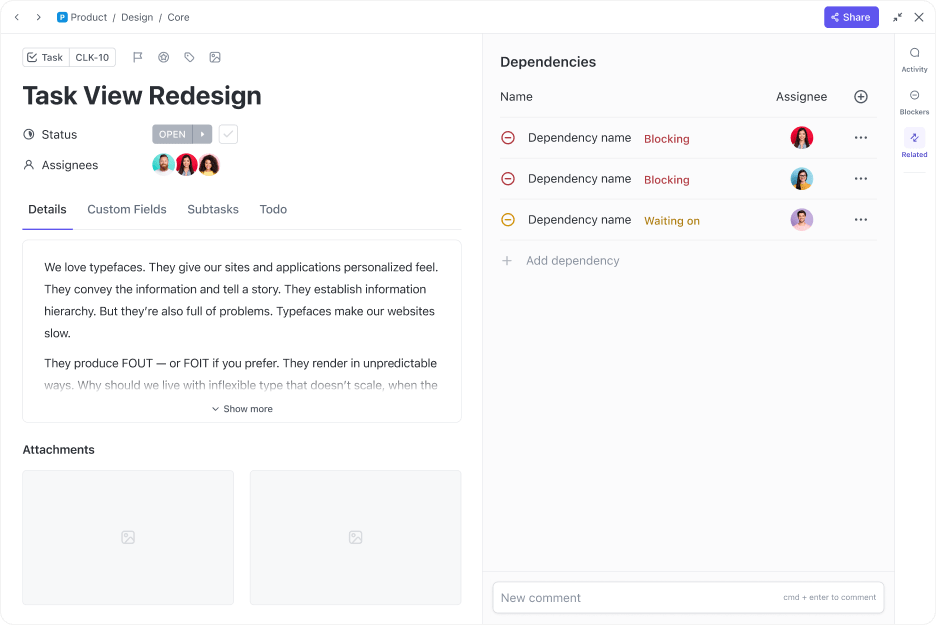
ClickUp 작업은 할당, 우선순위 및 마감일을 단일 시스템으로 정리합니다. 팀은 진행 상황을 추적하기 위해 여러 앱을 오갈 필요가 없습니다. 각 작업에는 소유자, 마감일, 우선순위 수준 및 관련 파일이 포함되어 있어 혼란과 불필요한 의사소통을 줄일 수 있습니다.
ClickUp 작업 의존성은 작업이 올바른 순서로 진행되도록 하여 병목 현상을 방지합니다. 예를 들어, 디자인 자산을 기다리는 콘텐츠 팀은 업데이트를 기다릴 필요가 없습니다. 한 작업이 다른 작업에 의존하는 경우, 이전 작업이 완료로 표시될 때까지 해당 작업은 블록 상태로 유지됩니다.
일정이 완료되면 다음 팀 회원에게 즉시 알림이 전송되어 모든 것이 일정에 따라 진행될 수 있습니다.
🔍 알고 계셨나요? Harvard Business Review에 소개된 연구에 따르면, 매일 점심 휴식을 취하는 북미 지역 직원은 업무 만족도와 효율성 향상 등 업무 참여도가 더 높은 것으로 나타났습니다.
ClickUp 프로젝트 시간 추적
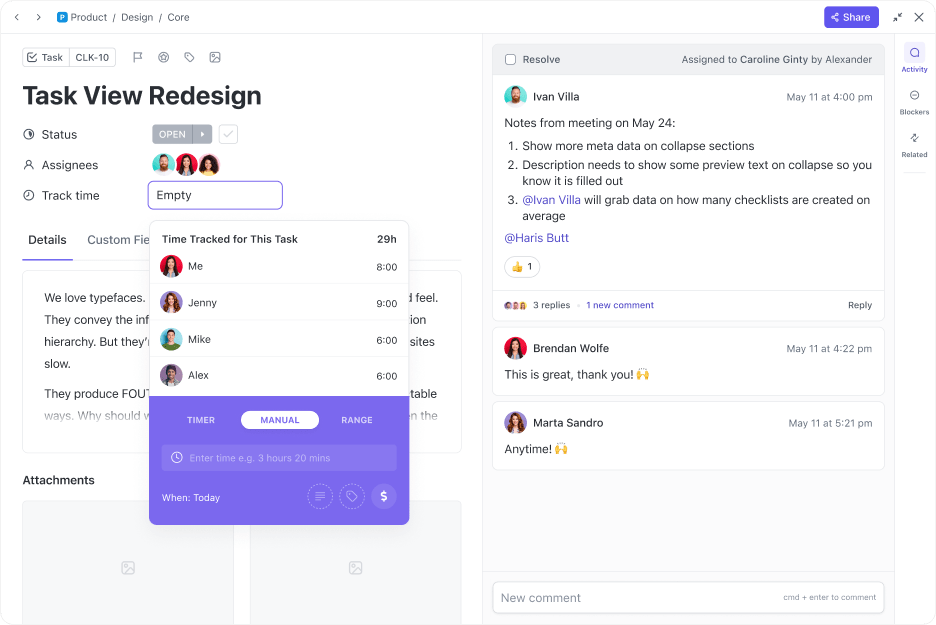
마지막으로, ClickUp 프로젝트 시간 추적은 모든 것을 책임감 있게 관리합니다. 시간은 작업에 직접 기록되어 근무 시간을 실시간으로 가시화합니다. 내부 계획이나 클라이언트 청구에 상관없이, 팀은 항상 자신의 시간이 어디에 사용되고 있는지 정확히 알 수 있습니다.
예시: 마케팅 팀이 제품 출시를 준비하고 있다고 가정해 보겠습니다. 작가는 블로그 게시글 초안을 작성하지만, 콘텐츠가 확정될 때까지 디자인 팀은 시각 자료를 만들 수 없습니다.
ClickUp에서는 작성자가 작업을 완료할 때까지 디자인 작업이 블록 상태로 유지됩니다. 초안이 승인되면 디자인 팀에 자동으로 알림이 전송되어 즉시 작업을 시작할 수 있습니다. 비주얼이 준비되면 소셜 미디어 팀에 게시물 일정을 예약하라는 알림이 즉시 전송됩니다.
동시에 시간 추적 기능이 백그라운드에서 실행됩니다. 마케팅 관리자는 콘텐츠 생성, 디자인 및 일정에 소요된 시간을 정확하게 파악할 수 있으므로 팀이 향후 캠페인을 최적화할 수 있습니다.
ClickUp으로 생산성 향상
일을 효율적으로 진행하기 위해 일정을 계속 변경하거나 업데이트를 확인하거나 여러 도구를 사용하며 어려움을 겪을 필요가 없습니다.
Google 캘린더는 회의를 관리할 수는 있지만, 복잡한 일정 관리, 우선순위 변경, 팀의 업무량 관리에는 적합하지 않습니다.
ClickUp은 이러한 문제를 해결하고 모든 것을 한 곳에서 통합합니다. 작업, 일정, 의존성 및 시간 추적이 모두 한 곳에 통합되므로 도구 간 전환이나 타임라인을 수동으로 조정하는 데 시간을 낭비할 필요가 없습니다.
AI 기반의 일정 관리로 플랜을 유연하게 유지하고, 내장된 템플릿과 자동화 기능으로 바쁜 업무를 처리하세요.
지금 ClickUp에 등록하세요! ✅